
ffmpeg es un programa que sirve para una serie de tareas de edición de videos.
Estos comandos desde la Terminal son útiles para hacer ciertas labores cuando no contamos con un editor de videos gráfico, o cuando queremos hacerlo más sencillo y rápido.
La tarea que me ha parecido muy interesante valioso es el de eliminación de metadatos, que desde mi experiencia lo complemento con un comando del programa Exiftool después de eliminar los metadatos con ffmpeg. Es decir, se complementan, ya que por separado no hacen la tarea completa.
Empezando desde la instalación. Puedes buscarlo en tu repositorio en el Gestor de Paquetes Synaptic, o puedes descargarlo desde su página web si no lo tienes en el Synaptic.
Solo tienes que entrar a su página web oficial que es
https://ffmpeg.org/
luego le das en la opción “Download”
Ahí ya eliges la forma en que quieres descargarlo, acorde a tu Sistema Operativo también.
También puedes descargarlo desde la Terminal, vía comando git o vía sudo
Usando el siguiente comando
git clone https://git.ffmpeg.org/ffmpeg.git ffmpeg
ó
sudo apt install ffmpeg
Luego de haberlo descargado, recién podrás usar los comandos en la Terminal.
Recuerda siempre antes de modificar tus archivos, de hacerle una copia previa
Y antes de ejecutar los comandos de edición de tu video, elige la carpeta donde se ubica tu archivo de video, tal es que si se ubica en la carpeta “Downloads”, tendrás que ejecutar el siguiente comando
cd Downloads
Aunque es siempre recomendable poner tus videos en la carpeta de “Vídeos” o “Videos” según las letras exactas como estén escritos acorde a tu distro. Y ejecutarías
cd Vídeos
ó
cd Videos
si tu carpeta de videos se escribe sin tilde.
Luego ya empeiza la modificación de tus archivos:
-Para ver la información de tu archivo de video, usa el siguiente comando
ffmpeg -i nombre.mp4
donde “nombre” es el nombre del archivo que tienes, y “mp4” es la extensión del formato del video que tienes.
-Para convertir el video a gif animado
ffmpeg -1 nombre.mp4 animated.gif.mp4
-Para rotar el video a 90 grados hacia la izquierda (contrario al reloj).
ffmpeg -i nombre.mp4 -vf "rotate=90* PI/180"
-Para convertir video, de un formato a otro formato
ffmpeg -i nombre.mp4 nuevonombre.mkv
-Para cambiar de resolución al video
ffmpeg -i entrada.mp4 -filter:v scale=480:-1 -c:a copy salida.mp4
ó para definir con más precisión
ffmpeg -i entrada.mp4 -s 640x360 salida.mp4
-Para silenciar el audio del video
ffmpeg -i entrada.mp4 -an -salida.mp4
-Para extraer audio (ó cambiar de archivo de video a archivo de audio)
ffmpeg -i video.mp4 -vn audio.mp3
ó
ffmpeg -i video.mp4 -vn -ab 128k audio.mp3
ó
ffmpeg -i video.mp4 -vn -ar 44100 -ac 2 -b:a 128k -f mp3 audio.mp3
-Para insertar subtítulos
ffmpeg -i entrada.mp4 -i subtitulo.srt -c copy -c:s mov_text salida.mp4
ó
ffmpeg -i entrada.mp4 -i subtitulo.srt -c:v copy -c:a copy -preset veryfast -c:s mov_text -map 0 -map salida.mp4
-Y finalmente para eliminar metadatos
ffmpeg -i entrada.mp4 -map_metadata -1 -c:v copy -c:a copy salida.mp4
ó
fmpeg -i entrada.mp4 -map 0 -map_metadata -1 -c copy salida.mp4
Y no te olvides de luego de ejecutar cualquiera de esos 2 comandos previos, añade le siguiente comando desde el programa exiftool
exiftool -all= -overwrite_original salidad.mp4
donde “salida” es el nombre del archivo que ha sido modificado y contiene ya gran parte de metadata eliminada.

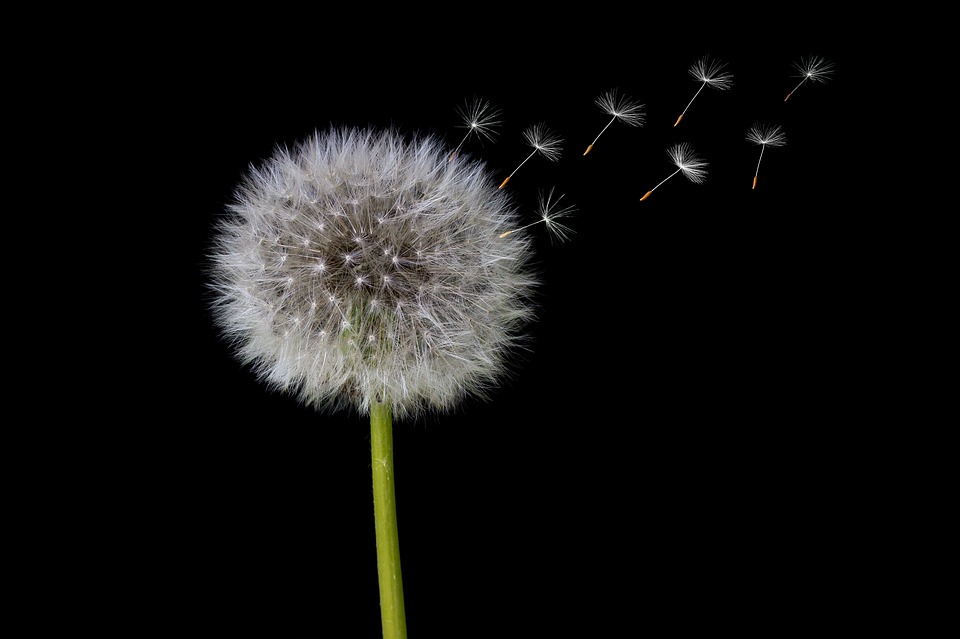
Comments
No comments yet. Be the first to react!